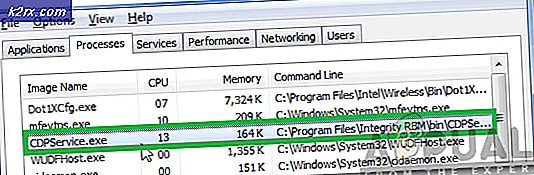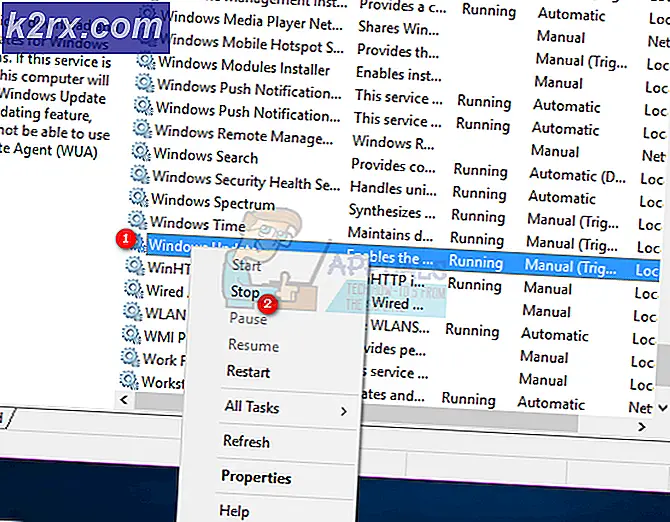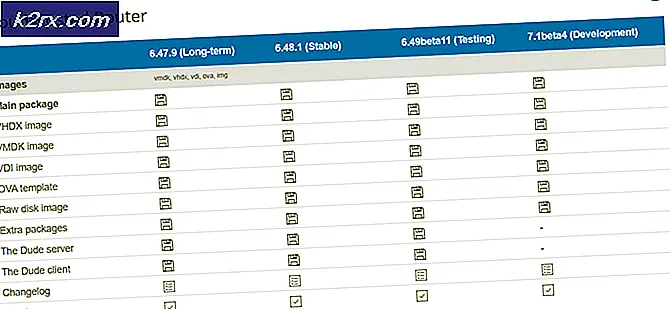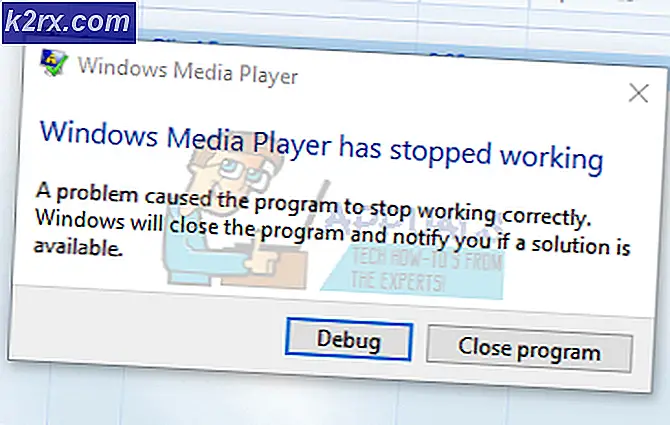วิธีแก้ไข Alexa Drop-In ไม่ใช่ Woking
ผู้ใช้หลายคนรายงานว่าฟีเจอร์ Alexa Drop In ใช้งานไม่ได้อีกต่อไป ในกรณีส่วนใหญ่ผู้ใช้ที่ได้รับผลกระทบรายงานว่าปัญหาเริ่มเกิดขึ้นอย่างกะทันหันและไม่สามารถนึกถึงการเปลี่ยนแปลงที่อาจทำให้เกิดปัญหานี้
Alexa Drop-In คืออะไร?
Alexa Drop-In เป็นคุณสมบัติที่ทำงานคล้ายกันมากกับอินเตอร์คอมสำหรับอุปกรณ์ Amazon Echo คุณลักษณะนี้ช่วยให้ผู้ใช้สามารถเรียกใช้อุปกรณ์ Alexa จากภายในครัวเรือนได้ โดยทั่วไปแล้วจะใช้เพื่อเช็คอินกับที่บ้านแทนที่จะโทรหาคนเฉพาะเจาะจงหรือใช้เป็นอินเตอร์คอมระหว่างอุปกรณ์ Alexa ต่างๆ
อะไรทำให้ Alexa Drop-in หยุดทำงาน
เราตรวจสอบปัญหานี้โดยดูจากรายงานของผู้ใช้ต่างๆและกลยุทธ์การซ่อมแซมที่มักใช้เพื่อแก้ไขปัญหานี้โดยเฉพาะ จากการสืบสวนของเรามีผู้ก่อเหตุหลายรายที่อาจต้องรับผิดชอบต่อปัญหานี้โดยเฉพาะ:
หากคุณกำลังดิ้นรนเพื่อแก้ไขข้อความแสดงข้อผิดพลาดเดียวกันบทความนี้จะให้ขั้นตอนการแก้ปัญหาต่างๆแก่คุณ ด้านล่างคุณจะเห็นชุดวิธีการที่ผู้ใช้รายอื่นในสถานการณ์คล้ายกันใช้เพื่อแก้ไขข้อความแสดงข้อผิดพลาดนี้ได้สำเร็จ วิธีการทั้งหมดที่แสดงด้านล่างได้รับการยืนยันว่าใช้ได้ผลโดยผู้ใช้อย่างน้อยหนึ่งรายที่พยายามแก้ไขปัญหาเดียวกันนี้
เพื่อผลลัพธ์ที่ดีที่สุด ให้ทำตามวิธีการตามลำดับที่แสดง เนื่องจากเรียงลำดับตามประสิทธิภาพและความรุนแรง การแก้ไขที่เป็นไปได้อย่างหนึ่งคือการแก้ไขปัญหาโดยไม่คำนึงถึงผู้ร้ายที่ลงเอยด้วยสาเหตุ
วิธีที่ 1: การใช้คุณสมบัติดรอปอินด้วยตนเอง
ดูเหมือนว่านี่จะเป็นผลมาจากการอัปเดตที่ผลักดันทั้งในแอป Android และ iOS พร้อมกัน ดูเหมือนว่าหนึ่งในการอัปเดตล่าสุดจะทำลายฟังก์ชันการทำงานบางอย่างของ Alexa Drop In
ผู้ใช้ที่ได้รับผลกระทบหลายรายพบว่าแม้ว่าการดร็อปอินอัตโนมัติจะไม่ทำงานตามที่ตั้งใจไว้อีกต่อไป แต่คุณยังสามารถทำได้ด้วยตนเอง คุณสามารถทำได้โดยพูดว่า“Alexa Drop In“ จากนั้นคุณจะมีตัวเลือกมากมายให้เลือก (กับอุปกรณ์ที่เข้ากันได้ภายในบ้านของคุณ)
สิ่งนี้ไม่เหมาะอย่างแน่นอนเนื่องจากต้องมีการป้อนข้อมูลด้วยตนเอง แต่ก็ยังดีกว่าไม่ใช้คุณสมบัติ Drop-In
หากปัญหานี้ไม่ได้ผลสำหรับคุณหรือคุณกำลังมองหาทางเลือกอื่นที่จะนำคุณลักษณะอัตโนมัติกลับมาให้เลื่อนลงไปที่วิธีการถัดไปด้านล่าง
วิธีที่ 2: การอนุญาตให้บัญชีผู้ใช้ของคุณใช้ดร็อปอิน
อีกสาเหตุหนึ่งที่พบได้บ่อยว่าทำไมคุณลักษณะที่ลดลงจึงไม่ทำงานในครัวเรือนเนื่องจากบัญชีที่คุณพยายามทำจากบัญชีนั้นไม่ได้รับอนุญาตให้ใช้คุณลักษณะนี้ ผู้ใช้ที่ได้รับผลกระทบหลายรายรายงานว่าพวกเขาสามารถแก้ไขปัญหาได้โดยเข้าถึงแท็บผู้ติดต่อ (ภายในแอป Alexa) จากสมาร์ทโฟนและเปิดใช้งานคุณสมบัติดรอปอินสำหรับบัญชีของตน
บันทึก: Alexa อาจแจ้งให้คุณเปิดใช้งานคุณสมบัตินี้ผ่านทางป๊อปอัปหากคุณแตะฟองแชทที่ด้านล่างของหน้าจอ
หากการใช้ฟังก์ชันแชทไม่ได้แจ้งให้ Alexa ถามคุณว่าคุณต้องการเปิดใช้ฟังก์ชันดร็อปอินหรือไม่คุณสามารถทำได้ด้วยตนเองโดยทำตามขั้นตอนด้านล่างนี้:
- เปิดแอป Alexa แล้วแตะที่ปุ่มการทำงานที่มุมบนซ้ายของหน้าจอ จากเมนูแบบเลื่อนลงที่ปรากฏขึ้นใหม่ให้แตะที่ รายชื่อผู้ติดต่อ.
- จาก รายชื่อผู้ติดต่อ คลิกที่โปรไฟล์ของคุณ (ควรอยู่ด้านบนสุด)
- ในหน้าจอถัดไปตรวจสอบให้แน่ใจว่าการสลับที่เกี่ยวข้องกับ อนุญาตให้วาง เปิดใช้งานอยู่ จากนั้นยืนยันการเลือกของคุณโดยแตะหรือ ตกลง.
- ลองใช้คุณสมบัติดร็อปอินอีกครั้งและดูว่าปัญหาได้รับการแก้ไขแล้วหรือไม่
หากวิธีนี้ไม่สามารถแก้ไขปัญหาได้หรือคุณกำลังมองหาวิธีแก้ไขอื่นให้เลื่อนลงไปที่วิธีถัดไปด้านล่าง
วิธีที่ 3: ตรวจสอบว่ามีการเปิดใช้งานการสื่อสารสำหรับแต่ละอุปกรณ์
อีกสาเหตุหนึ่งที่ทำให้คุณลักษณะดรอปอินล้มเหลวสำหรับอุปกรณ์บางอย่างคือเมื่ออุปกรณ์บางอย่างไม่ได้รับอนุญาตให้สื่อสารกับผู้อื่น การตั้งค่าเหล่านี้สามารถปรับเปลี่ยนได้ผ่านทาง Alexa App ในแท็บการสื่อสาร
ผู้ใช้ที่ได้รับผลกระทบหลายรายที่พบปัญหานี้ได้รายงานว่าพวกเขาสามารถแก้ไขปัญหาได้โดยเข้าถึงแอป Alexa และเปิดใช้งานการสื่อสารสำหรับอุปกรณ์แต่ละเครื่อง คำแนะนำโดยย่อเกี่ยวกับวิธีการดำเนินการดังต่อไปนี้:
- เปิดแอป Alexa ของคุณ หากคุณยังไม่ได้ติดตั้งให้ดาวน์โหลดเวอร์ชันที่เหมาะสม (iOS หรือ Android)
- เมื่อคุณอยู่ใน Alexa แตะไอคอนเมนู (มุมบนซ้าย) แล้วเลือก การตั้งค่า จากเมนูที่เพิ่งปรากฏ
- ในเมนูการตั้งค่าให้แตะที่ ครัวเรือน Amazon.
- ข้างใน อุปกรณ์ ให้แตะที่อุปกรณ์เครื่องแรกและตรวจสอบให้แน่ใจว่าการสลับที่เกี่ยวข้องกับ การสื่อสาร เปิดใช้งาน.
- กลับไปที่หน้าจอของอุปกรณ์และตรวจสอบว่าเปิดใช้งานอุปกรณ์ที่เชื่อมต่อทั้งหมดแล้ว การสื่อสาร
- ทดสอบไฟล์ ดรอปอิน คุณสมบัติและดูว่าปัญหาได้รับการแก้ไขหรือไม่
หากคุณยังคงพบปัญหาเดิมให้เลื่อนลงไปที่วิธีการถัดไปด้านล่าง
วิธีที่ 4: การติดตั้งแอป Alexa ใหม่
ดูเหมือนว่า Amazon จะตระหนักถึงความผิดพลาดในการอัปเดตและผลักดันการอัปเดตอย่างเงียบ ๆ ซึ่งควรจะย้อนกลับไปใช้พฤติกรรมเดิม น่าเสียดายที่การปล่อยให้อัปเดตแอป Alexa นั้นไม่เพียงพอเนื่องจากจะไม่สามารถแก้ไขปัญหาได้ ผู้ใช้ที่ได้รับผลกระทบจำนวนมากรายงานว่าปัญหาได้รับการแก้ไขหลังจากถอนการติดตั้งแอปและติดตั้งเวอร์ชันล่าสุดใหม่แล้วเท่านั้น
การแก้ไขนี้มีรายงานว่ามีผลทั้งบน Android และ iOS ด้านล่างคุณจะพบคำแนะนำสองข้อเกี่ยวกับการถอนการติดตั้งแอป Alexa ทำตามคำแนะนำที่ใช้กับระบบปฏิบัติการที่คุณใช้
การติดตั้งแอป Amazon Alexa ใหม่บน Android
- บนหน้าจอหลักของคุณให้แตะที่ไฟล์ การตั้งค่า ไอคอน.
- จากหน้าจอการตั้งค่าหลัก ให้แตะที่ แอพ (แอพและการแจ้งเตือน) จากนั้นแตะที่ แอป อีกครั้ง
- เลื่อนดูรายการแอพพลิเคชั่นค้นหา Amazon Alexa แล้วแตะที่มัน
- จาก ข้อมูลแอป หน้าจอของ Amazon Alexa ให้แตะที่ ถอนการติดตั้ง และยืนยันเพื่อถอนการติดตั้งแอปพลิเคชัน
- เมื่อการถอนการติดตั้งเสร็จสมบูรณ์ให้ไปที่ลิงค์นี้ (ที่นี่) จากอุปกรณ์ Android และติดตั้ง Amazon Alexa เวอร์ชันล่าสุดอีกครั้ง คุณยังสามารถเปิด Google Play Store และดาวน์โหลดแอปด้วยตนเอง
- ลองใช้คุณสมบัติดรอปอินอีกครั้งและดูว่าปัญหาได้รับการแก้ไขแล้วหรือไม่
ติดตั้งแอป Alexa ใหม่บน iOS
- จากหน้าจอหลักของคุณเปิดไฟล์ การตั้งค่า แอป
- ข้างใน การตั้งค่า แตะที่เมนู ทั่วไป, จากนั้นเลือก ที่เก็บข้อมูล "อุปกรณ์".
- จากหน้าจอถัดไปเลื่อนดูรายการแอพค้นหา Amazon Alexa แล้วแตะที่มัน
- จาก Amazon Alexa หน้าต่างแตะที่ ลบแอพ.
- ยืนยันการลบแอพโดยแตะที่ ลบแอพ อีกครั้ง
- เยี่ยมชมลิงค์นี้ (ที่นี่) และดาวน์โหลดและติดตั้ง Amazon Alexa เวอร์ชันล่าสุด คุณยังสามารถเปิด iTunes ด้วยตนเองและค้นหาแอปด้วยตนเอง